Windows Installer (msiexec.exe) facilite le processus d’installation du logiciel dans Windows 10 en le conformant au cadre architectural du système d’exploitation.
Il est essentiel que le processus d’installation et de configuration du programme se déroule sans heurts. Pour cette raison, les développeurs ont tendance à utiliser le service Windows Installer pour faciliter l’installation de leurs logiciels par leurs utilisateurs. De cette manière, les fournisseurs minimisent le coût total de possession pour leurs clients.
Qu’est-ce que le fichier de package Windows Installer (.msi)?
Les informations d’installation du logiciel sont consolidées dans ce que l’on appelle des packages d’installation. Ils contiennent des fichiers .msi avec:
● Base de données et instructions pour développer un programme d’installation d’applications et de services
● Transformations, modifications et contrôle de version
● API pour accéder à distance aux applications / logiciels installés
Le processus Msiexec (signifie Microsoft Installer Executable) permet d’installer des applications tierces regroupées au format MSI. Lorsqu’un utilisateur double-clique sur le fichier de package .msi, le service Windows Installer (msiexec.exe) lance automatiquement le processus d’installation.
Applications Microsoft Store vs applications de bureau
Depuis des années, Microsoft encourage les fournisseurs à utiliser Windows Installer comme principal assistant d’installation. Pour des raisons de sécurité, de nombreux utilisateurs préfèrent aujourd’hui télécharger des applications de Microsoft Store à des installateurs non vérifiés trouvés sur des sites Web inconnus. De cette manière, ils s’assurent que l’application qu’ils installent sur leur PC n’est pas un virus et ne causera aucun dommage à leur système.
Pourquoi il est avantageux d’utiliser Windows Installer
Bien qu’il existe d’autres méthodes pour installer des applications dans Windows 10, les tiers choisissent souvent le service Windows Installer et associent leurs informations d’installation à ce service. Une des raisons – ses fonctions ne se limitent pas à l’installation de programmes. Windows Installer peut également exécuter d’autres tâches importantes. Par exemple, les éditeurs de logiciels l’utilisent pour annoncer leurs produits sans que les utilisateurs n’aient à installer l’application en premier. En outre, il est possible d’installer des produits à la demande et de personnaliser leurs fonctionnalités.
Une autre caractéristique essentielle de Windows Installer est l’installation de la restauration. Windows Installer garantit qu’en cas d’échec de l’installation, le système reviendra à son état antérieur à l’installation. Cela signifie que tous les fichiers supprimés et écrasés lors de l’installation seront récupérés.
Problèmes liés à Windows Installer
Les utilisateurs peuvent rencontrer divers problèmes lorsqu’ils travaillent avec Windows Installer. Parmi eux, le service Windows Installer n’a pas pu être consulté. C’est un problème assez répandu, donc voici 2 solutions possibles:
Méthode 1 – Lancer le service d’installation Microsoft à partir de la boîte de dialogue Exécuter
- Ouvrez la boîte de dialogue Exécuter en utilisant le raccourci Windows + R sur votre clavier.
- Tapez services.msc et cliquez sur le bouton OK
- Recherchez l’option Windows Installer dans la liste des services de la fenêtre Service.
- Double-cliquez sur le service Windows Installer. Il s’ouvrira dans la fenêtre Propriétés de Windows Installer
- Vérifiez si le statut du service est actif. S’il est arrêté, appuyez sur le bouton Démarrer puis confirmez cette modification en appuyant sur OK.
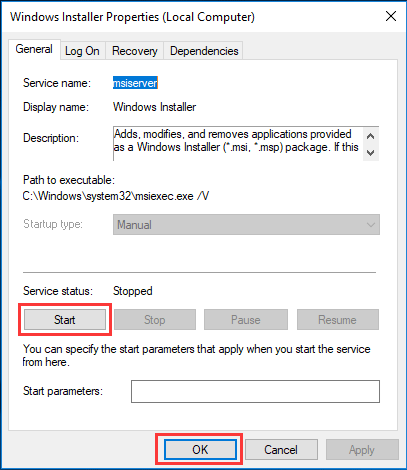
6. Redémarrez l’ordinateur pour voir si le problème est résolu
Méthode 2 – Réinstallez Windows Installer
1.Appuyez sur Windows + R sur le clavier pour ouvrir la boîte de dialogue Exécuter.
2.Tapez cmd et confirmez en appuyant sur OK.
3.Insérez ces commandes une à une:
● cd% windir% \ system32
● ren msi.dll msi.old
● ren msiexec.exe msiexec.old
● ren msihnd.dll msihnd.old
4. Tapez la commande Exit
Une fois que vous avez terminé ce processus, redémarrez votre ordinateur et installez la dernière version de Windows Installer (trouvez-la sur le site officiel de Microsoft). Après cela, redémarrez votre ordinateur.
Ces étapes simples vous aideront à résoudre ce problème. Si cela ne résout pas le problème, vous voudrez peut-être approfondir le sujet sur le site Web de Microsoft ou accéder à des forums techniques de confiance.
Pour résumer, Windows Installer (msiexec.exe) est d’une importance capitale dans le processus d’installation du logiciel. Les développeurs regroupent leurs logiciels dans des fichiers .msi afin de simplifier l’installation et la configuration de leurs produits pour leurs clients. Le service présente une multitude d’avantages qui le distinguent des autres solutions. Cependant, récemment, de nombreux utilisateurs de Windows 10 sont plus susceptibles de télécharger des applications à partir du Windows Store, de sorte que Windows Installer est utilisé moins fréquemment aujourd’hui.
Dans le système Winx64, msiexec.exe peut être appelé le programme d’installation de msiexec.exe Installateur Windows® (32 bits)
13 réflexions sur « msiexec.exe Installateur Windows® »
Les commentaires sont fermés.